Подключение смартфонов к ПК с Windows 7 через Bluetooth Device Control
Соединения Bluetooth(Bluetooth) между компьютерами и другими устройствами часто бывают сложными. Опыт сильно различается в зависимости от чипа Bluetooth(Bluetooth chip) на вашем компьютере, драйверов, которые вы установили для него, и устройства, которое вы подключаете через Bluetooth . Например, в то время как большинство обычных телефонов подключаются к вашему компьютеру, как описано в предыдущем руководстве, большинство современных смартфонов не подключаются таким образом. Соединение обрабатывается через панель под названием « Управление устройствами Bluetooth»(Bluetooth Device Control) , которая также добавляет функциональные возможности в дополнение к обычным возможностям передачи файлов(file transfer) . В этом руководстве объясняются все параметры, доступные в управлении устройствами Bluetooth(Bluetooth Device Control) , как обмениваться файлами через Bluetooth и делиться ими .(Bluetooth and shares)все доступные параметры конфигурации
Открытие управления Bluetooth-устройством(Bluetooth Device Control)
Прежде чем вы сможете открыть Bluetooth Device Control , вам необходимо соединить телефон и компьютер. Чтобы узнать, как это сделать, прочитайте это руководство: Передача файлов по Bluetooth между телефонами и(Bluetooth Between Phones & Windows) ПК с Windows 7. Как только это будет сделано, откройте панель « (Printers panel)Устройства(Devices) и принтеры» , щелкнув ее ярлык в меню « Пуск(Start Menu) » .
Дважды щелкните(Double click) имя вашего телефона.

Откроется панель управления устройством Bluetooth(Bluetooth Device Control) , которая предлагает несколько интересных функций в дополнение к обычным функциям для передачи файлов туда и обратно.

Отправка файлов на ваш телефон из управления устройствами Bluetooth(Bluetooth Device Control)
Чтобы отправить файлы на телефон, нажмите на ссылку «Отправить файлы на телефон»("Send files to the phone") .

Откроется мастер Bluetooth FTP(Bluetooth FTP Wizard) . Просмотрите свой компьютер и выберите файлы, которые вы хотите отправить. Хорошей новостью является то, что вы можете выбрать любое количество файлов. Когда закончите их выбирать, нажмите « Отправить(Send) » .

На вашем телефоне вас сразу попросят принять передачу файла(file transfer) . Как только вы это сделаете, начнется передача, и на компьютере появится индикатор(progress bar) выполнения.

Когда операция передачи(transfer operation) завершится, индикатор выполнения(progress bar) исчезнет, и вы вернетесь к панели управления устройством Bluetooth(Bluetooth Device Control) .
Отправка файлов на компьютер(Computer) с мобильного телефона(Mobile Phone)
Чтобы отправить файл со своего телефона, выберите « Send -> Bluetooth или что-то подобное в контекстном меню, доступном на вашем телефоне, для этого файла. Затем выберите свой компьютер в качестве устройства для отправки. ПРИМЕЧАНИЕ. (NOTE:) Помните(Remember) , что сначала необходимо выполнить сопряжение телефона и компьютера .(phone and computer)
На компьютере вы получите уведомление, похожее на приведенное ниже, под названием «Запрос на доступ к FTP-файлу»("Request for FTP file access permissions") . Нажмите(Click) на нее, как только сможете. Это уведомление исчезает через несколько секунд, и, если вы не будете действовать быстро, передача автоматически завершится ошибкой.

После того, как вы нажмете на уведомление, появится окно под названием «Авторизация доступа к передаче файлов через Bluetooth»("Bluetooth File Transfer Access Authorization") , предлагающее несколько вариантов: вы можете разрешить доступ только для текущего запроса на передачу(transfer request) ( выбор по умолчанию(default choice) ), на определенный период времени(time period) или навсегда. Если вы планируете сделать более одного перевода, лучше выбрать один из двух других доступных вариантов, в зависимости от того, какой из них лучше соответствует вашим потребностям.
Когда закончите, разрешив доступ, нажмите OK .

Передача начинается, и на компьютере не отображается окно прогресса(progress window) . Вы можете просматривать прогресс только на своем телефоне. Как только передача будет завершена, вы получите на компьютер «Уведомление о передаче файла»("File Transfer notification") . Если вы нажмете на нее, откроется папка, в которой был сохранен файл.

Папка, в которой сохраняются файлы, устанавливается(one set) в качестве папки по умолчанию(default location) для передачи по Bluetooth . Однако может случиться так, что некоторые файлы, которые вы передаете, не сохраняются в этой папке. Например, на некоторых компьютерах, если Windows обнаружит, что вы передаете музыкальный файл(music file) , он может сохранить его непосредственно в вашей музыкальной(Music) библиотеке. То же самое с изображениями, сохраняемыми в библиотеке изображений (Pictures) , или видеофайлами(library or video files) , сохраняемыми в библиотеке видео(Videos) . Разочаровывает(Frustrating) , не так ли? Я хотел бы, чтобы опыт был менее запутанным, но, к сожалению, это не так.
Забавные функции(Fun Features) — воспроизведение музыки(Music) и использование компьютера(Computer) в качестве громкой связи
Далее у вас есть две забавные и полезные функции:
Connect "Headset and Speakers"

Вы можете отключить любую из этих функций в любое время, нажав соответствующую кнопку « Отключить(Disconnect) » .

Поиск параметров конфигурации
Bluetooth Device Control обеспечивает доступ ко всем важным настройкам конфигурации . Сначала(First) перейдите в нижнюю часть окна и посмотрите(window and look) раздел « Настройки(Settings) ».
Если вы развернете настройки обмена файлами(File Exchange settings) , вы можете установить папку по умолчанию(default folder) , используемую для сохранения файлов, отправленных через Bluetooth .
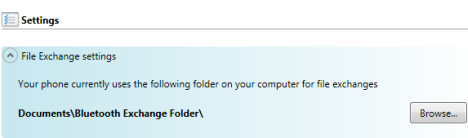
Разверните « Параметры авторизации(Authorization Options) », чтобы найти настройки, связанные с подтверждением всех операций, выполняемых с телефоном с подключением по Bluetooth .

Если вы хотите, чтобы всплывающие окна были наименее раздражающими, вам следует выбрать «Всегда разрешать этому устройству подключаться для всех операций»("Always allow this device to connect for all operations") и установить флажок «Разрешить телефону автоматически использовать этот компьютер в качестве громкой связи»("Allow phone to automatically use this computer as a speakerphone") .
Затем в нижней левой части панели управления Bluetooth-устройством(Bluetooth Device Control) вы можете найти три ссылки. Первый называется «Добавить устройство Bluetooth»("Add a Bluetooth device") . Если вы нажмете на нее, запустится «Мастер добавления устройства»("Add a device) , который позволит вам подключиться к другим устройствам Bluetooth (если они доступны).

Вторая ссылка называется «Показать устройства Bluetooth»("Show Bluetooth devices") . Как и следовало ожидать, при нажатии на нее отображается список всех устройств Bluetooth,(Bluetooth devices") к которым подключен ваш компьютер.

Третья и самая важная ссылка называется «Открыть настройки Bluetooth»("Open Bluetooth settings") . При нажатии на нее открывается окно настроек Bluetooth(Bluetooth Settings) , где вы можете настроить все аспекты устройств Bluetooth вашего компьютера .

Мы уже рассмотрели важные настройки в нашем предыдущем уроке: Передача файлов через Bluetooth между телефонами и(Bluetooth Between Phones & Windows) ПК с Windows 7.
Заключение
Как вы можете видеть из этого руководства, Bluetooth Device Control предлагает несколько интересных функций, которые могут быть как забавными, так и полезными. Тем не менее, он не устраняет сложности, так как ваш опыт передачи файлов все еще может сбивать с толку.
Related posts
Импорт изображений с камеры или мобильного устройства в Windows 7
Передача файлов через Bluetooth между телефонами и ПК с Windows 7
Как печатать на общий принтер Mac OS X из Windows 7 и Windows 8
Что такое Bluetooth? Как получить Bluetooth на ПК
Как подключить Bluetooth-мышь к ноутбуку или планшету с Windows 8.1
Знакомство с Windows 8: как добавлять или удалять устройства из настроек ПК
Connect Android phone до Windows 10 laptop or PC через Bluetooth
Отправляйте файлы со смартфона Android на Windows 10 с помощью Bluetooth
Как проецировать на телевизор или монитор с Windows 10 Mobile с помощью Miracast
Что вы можете делать на панели «Устройства и принтеры» в Windows?
Как использовать Continuum в Windows 10 Mobile без Microsoft Display Dock
2 способа настроить маршрутизатор Wi-Fi TP-Link Wi-Fi
Как подключить ПК с Windows 10 к смартфону с Windows 10 Mobile с помощью Bluetooth
Как проецировать на телевизор или монитор из Windows 10 с помощью Miracast
Как сбросить мой ASUS router на свои заводские настройки? (4 способа)
Как использовать дефрагментатор диска Windows 7
6 способов восстановить исходный MAC-адрес вашей сетевой карты
Установка общего сетевого принтера в Windows Vista
Как получить доступ к общему принтеру Windows из Ubuntu
Проверьте и исправьте ошибки на ваших дисках с помощью Check Disk (chkdsk) в Windows 7
